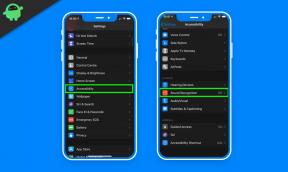Как да спрете PS5 от случайно изключване
разни / / August 04, 2021
Както знаем, PlayStation 5 е издаден в по-голямата част от света и играчите абсолютно го обичат. Обаче вече има доклади на срив, замразяване и случайно изключване на PlayStation 5. Така че, ако и вие изпитвате едно и също нещо, избутайте обувките си и се отпуснете, защото днес знаете как можете да избегнете PlayStation 5 от тези проблеми в това изчерпателно ръководство.
Междувременно има само няколко дни след пускането на PlayStation 5 в по-голямата част от света. Но вече чуваме съобщения за внезапно изключване на PlayStation 5 за потребителите, по-конкретно. Както се съобщава, PlayStation 5 изглежда внезапно е спрян за играчи, които са играли Spider-Man Miles Morales и Godfall. Въпреки че не е ексклузивно за тези игри, проблемът се появява, когато PlayStation 5 премине в режим на почивка.

Съдържание на страницата
-
Как да спрете PS5 от случайно изключване
- Стъпка # 1 Изключете напълно вашия PS5
- Стъпка # 2 Проверка на променливотоковия кабел на PS5
- Стъпка # 3 Възстановете базата данни на PS5
- Стъпка # 4 Преинсталирайте фърмуера на PS5
Как да спрете PS5 от случайно изключване
За щастие Sony вече са признали това като проблем и работят по него зад кулисите. Но какво правим, докато не решат този проблем? Просто изпробвайте тези временни поправки, за да продължите да се наслаждавате на играта на новия си звяр.
Преди да започнем, имайте предвид, че трябва да следвате последователността на стъпките. Освен това не пропускайте нито една стъпка.
Стъпка # 1 Изключете напълно вашия PS5

Това е най-важната стъпка за отстраняване на случайно изключването на проблема с PS5. Да, можете просто да изключите вашата конзола. Следвайте стъпките, за да направите това:
- Вземете вашия DualSense и натиснете бутона PS, за да изведете бързото меню на вашия екран.
- Сега се придвижете надолу до долните опции в бързото меню.
- След това кликнете върху бутона „Захранване“, разположен в десния прозорец.
- Сега в менюто „Захранване“ ще получите списък с опции. Така че, трябва да изберете опцията „Изключване на PS5“ от този списък.
- В най-лошия случай обаче, ако PS5 не реагира на вашия контролер. След това ви препоръчваме да натиснете и задържите бутона за захранване на вашата конзола, докато не се появи екран с надпис „Подготовка за изключване на вашия PS5“.
- След няколко секунди системата ви трябва да се изключи автоматично.
- Ако все още не е напълно изключен, просто включете контакта. Но ние препоръчваме да го направите само ако нямате друга опция за изключване на вашата конзолна система.
Стъпка # 2 Проверка на променливотоковия кабел на PS5
Преди да следвате това, уверете се, че превключвателят на захранването е изключен. След това проверете променливотоковия кабел на вашата конзола. За да направите това, трябва да предприемете следните стъпки:
- Трябва да извадите захранващия кабел и да проверите внимателно променливотоковия кабел и да проверите дали по някакъв начин се повреди.
- Ако има забележими повреди, опитайте да използвате друг променлив кабел (ако имате такъв). Както знаем, както PS5, така и PS5 Digital Edition използват стандартния захранващ кабел C7. Този кабел е подобен на това, което получаваме с PlayStation 4 и PlayStation 4 Slim.
- След като смените захранващия кабел, отново проверете дали проблемът е разрешен или не.
- Ако все още страдате от внезапно изключване, опитайте да използвате различен контакт / контакт.
Стъпка # 3 Възстановете базата данни на PS5
Ако стъпките, споменати по-рано, не работят, можете да опитате да възстановите базата данни на вашата PlayStation 5, за да коригирате проблема с произволно изключване. Ако обаче не знаете как да го направите, следвайте процедурата, дадена по-долу:
- Изключете PS5, ако сте в него. След това задръжте или натиснете бутона за захранване на вашия PlayStation 5 за 5 секунди, докато първоначално не получите два звукови сигнала, за да включите PS5 в безопасен режим.
- Сега свържете вашия DualSense към вашата PS5 система с помощта на USB кабел и натиснете бутона PS на контролера DualSense.
- След това кликнете върху „Възстановяване на базата данни“.
- След това трябва да изберете бутона „OK“, за да стартирате процеса на възстановяване на базата данни. Дотогава можете да седнете и да се отпуснете, защото това ще отнеме около 15 до 20 минути.

Реклами
Стъпка # 4 Преинсталирайте фърмуера на PS5
За съжаление, ако все още не можете да се отървете от случайното изключване на проблема, последната опция, която можете да опитате, е преинсталирането на фърмуера на вашия PS5. Няма нужда да се притеснявате, ако не знаете. Можете да следвате стъпките, дадени по-долу:

- Първоначално трябва да форматирате USB устройството като FAT32.
- След това включете USB устройството към вашия компютър и изтеглете файла за актуализация на PS5 до щракнете тук.
- Сега отворете вашето USB устройство на вашия компютър с Windows.
- Сега, в основната директория, трябва да направите папка, като й дадете името PS5.
- След това отново отворете тази папка PS5 и направете друга папка. След това запазете името на тази папка като нова АКТУАЛИЗИРАНА папка.
- След това просто копирайте изтегления от вас файл за актуализация на PS5 и го поставете в папката с име UPDATE folder.
- Сега включете USB устройството от вашия компютър.
- След това го включете във вашия PS5.
- Сега включете PlayStation 5 в безопасен режим. За целта просто задръжте бутона за захранване на конзолата, докато чуете звуков сигнал.
- След това трябва да свържете вашия DualSense с помощта на USB кабел към вашата конзола.
- Сега, под менюто за безопасен режим, изберете опцията „Нулиране на PS5“.
- След това маркирайте бутона „OK“ и натиснете Бутон X за да стартирате инсталационния процес.
В най-лошия случай обаче, ако все още получавате случайно изключване. След това препоръчваме да се свържете с екипа за поддръжка на Sony и да ги помолите за допълнителни насоки, за да отстраните този досаден проблем.
Реклами
По този начин можете да спрете PS5 да се изключва на случаен принцип. Надяваме се да получите нещо информативно от това ръководство. Ако имате някакви съмнения, свържете се с нас в раздела за коментари и ни уведомете. Освен това, ако сте нов тук, посетете нашия уебсайт Getdroidtips за ежедневни игри и технически актуализации.